WhatsApp mesajları, fotoğrafları, sesli notları, videoları, konumları ve daha fazlasını paylaşmanıza izin veren çok popüler bir anlık mesajlaşma uygulamasıdır. Grup sohbeti, sesli ve görüntülü arama, içerik paylaşımı, konum etiketleme ve daha fazlası gibi birçok kullanışlı özelliği taşır.
WhatsApp'ın günlük kullanımı sırasında, birçok değerli bilgi, sohbetler ve üzerinde toplanan diğer veriler alırsınız. İşte soru geliyor WhatsApp mesajları yeni iPhone'da nasıl geri yüklenir?
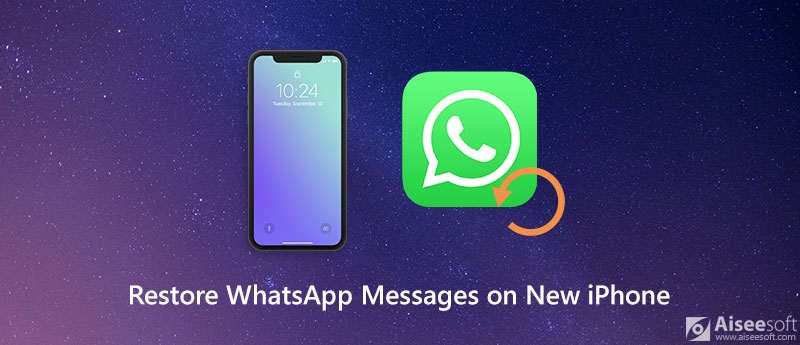
Farklı nedenlerden dolayı, WhatsApp mesajlarını ve sohbet geçmişini yeni iPhone'da geri yükleyin. Bu yazıda, WhatsApp mesajlarını iPhone'da yedeklemeli veya yedeklemesiz geri yüklemenize yardımcı olacak 3 basit yolu paylaşacağız.
Bir iPhone kullanıcısı olarak şunları yapabilirsiniz: tüm WhatsApp mesajlarınızı yedekleyin ve diğer dosyalar iCloud'a aktarılır. WhatsApp, tüm bu verileri yedeklemenize olanak tanır, böylece silinen WhatsApp mesajlarından bazılarını daha sonra aynı hesabı kullanarak geri yükleyebilirsiniz. Bu bölüm, WhatsApp mesajlarını yeni iPhone'da iCloud yedeklemesinden nasıl geri yükleyeceğinizi gösterecektir.
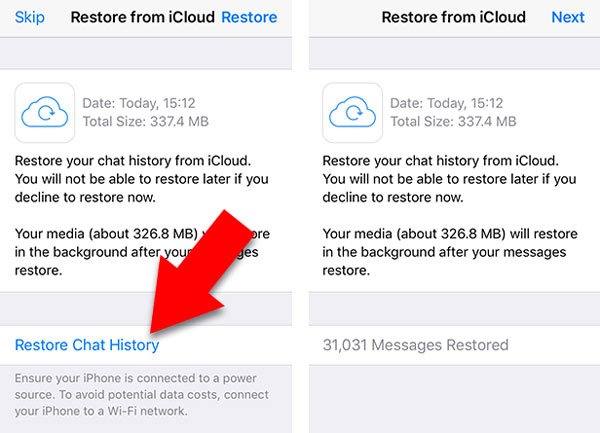
WhatsApp mesajlarını geri yüklemek için uygun bir iCloud yedekleme dosyanız yoksa, şuna güvenebilirsiniz: İOS için WhatsApp Transferi iPhone'daki çeşitli WhatsApp dosyalarını yedeklemek ve geri yüklemek için.

NaN Dosya İndir
%100 Güvenli. Reklamsız.



Silinen WhatsApp mesajlarını geri yüklemek için uygun bir yedeğiniz yoksa, iPhone'dan silinen WhatsApp verilerini doğrudan kurtarmayı seçebilirsiniz. Burada güvenilir iOS veri kurtarmayı seçebilirsiniz, FoneLab. Kayıp WhatsApp verilerinizi doğrudan iOS cihazından ve iTunes / iCloud yedeklemesinden kurtarma özelliğine sahiptir.

Dosya İndir
En İyi WhatsApp Mesajları Kurtarma
%100 Güvenli. Reklamsız.
%100 Güvenli. Reklamsız.


Soru 1. iPhone'daki WhatsApp mesajları iCloud'a nasıl yedeklenir?
WhatsApp mesajlarını ve sohbet geçmişini iCloud'a yedeklemek için Ayarlar uygulamasına gidip iCloud Drive'ın etkinleştirildiğinden emin olabilirsiniz. Ardından WhatsApp uygulamasını açmanız ve Ayarlar'a gitmeniz, iPhone'daki çeşitli WhatsApp dosyalarını yedeklemek için Sohbetler> Sohbet Yedekleme> Şimdi Yedekle'ye dokunmanız gerekir.
Soru 2. WhatsApp, Google Drive ile nasıl yedeklenir?
Android telefonunuzda WhatsApp'ı açın ve Ayarlar'a girmek için sağ üstteki noktalı çizgilere dokunun. WhatsApp verilerini Google Drive'a yedeklemek için Sohbetler> Sohbet yedekleme> Google Drive'a Yedekle'ye dokunun.
Soru 3. WhatsApp mesajları iPhone'dan Android telefona nasıl aktarılır?
Sadece iPhone'dan Android telefona geçiş yaparsanız, WhatsApp mesajlarını iki cihaz arasında yedekleme veya e-posta yoluyla aktarabilirsiniz. Daha fazla ayrıntı için kontrol edebilirsiniz WhatsApp Mesajlarını Android ve iPhone arasında Aktarma Kılavuzu.
Sonuç
Yeni iPhone'da WhatsApp mesajları nasıl geri yüklenir? WhatsApp mesajlarınızı ve sohbet geçmişinizi yedeklemeli veya yedeklemesiz olarak geri yüklemek için 3 yöntem edinebilirsiniz. Hala herhangi bir sorunuz varsa, bizimle iletişime geçmekten çekinmeyin.
WhatsApp'ı Kurtar
1.1 WhatsApp Kurtarma 1.2 Silinen WhatsApp Mesajlarını Kurtarma 1.3 Silinen WhatsApp Sohbeti Kurtar 1.4 WhatsApp Mesajlarını Kurtar Android 1.5 WhatsApp Sohbet Geçmişini Kurtar Samsung 1.6 WhatsApp Videolar / Resimler Kurtar Android 1.7 WhatsApp Mesajlarını Yeni iPhone'da Geri Yükleme 1.8 WhatsApp'ı Google Drive'dan iPhone'a Geri Yükleme 1.9 WhatsApp Yedekleme ve Geri Yükleme 1.10 WhatsApp'ı iCloud'dan geri yükleyin
Profesyonel iPhone / Android veri yöneticisi ve aktarım iOS / Android telefon ve bilgisayar arasında ve iki cep telefonu arasında çeşitli dosyaları tek bir tıklamayla aktarmak için.
%100 Güvenli. Reklamsız.